Call of Duty: Warzone est un jeu vidéo Battle Royale gratuit sorti pour des plateformes comme Windows, PlayStation 4, Xbox One. Le jeu a une base de fans exceptionnelle depuis sa sortie. Mais selon certaines sources vérifiées, plusieurs utilisateurs ont affirmé qu’ils obtenaient Warzone Dev Error 5761 en jouant au jeu. Après avoir beaucoup enquêté sur l’erreur, nous avons conclu que l’erreur mentionnée ci-dessus est causée par le logiciel DirectX. Il s’agit d’une API qui gère la programmation du jeu et plusieurs tâches multimédias. Une API est soigneusement conçue pour exécuter plusieurs commandes écrites dans ses spécifications. C’est une erreur grave qui signifie simplement que vous pouvez être expulsé du jeu en un instant. Mais ne vous inquiétez pas ! Nous avons rassemblé quelques facteurs principaux qui conduisent à l’erreur mentionnée ci-dessus et cela vous aidera à comprendre profondément.
Qu’est-ce qui cause l’erreur de développement Warzone 5761 ?
Raison 1: Vous êtes susceptible de rencontrer l’erreur de mention ci-dessus en raison de problèmes d’affichage à l’écran, si vous êtes bloqué avec l’erreur de mention ci-dessus ou si vous rencontrez des plantages chaque fois que vous essayez de rejoindre un match.
Raison 2: Une autre raison majeure de faire face à l’erreur mentionnée ci-dessus est un pilote graphique obsolète
Raison 3 : dans certains cas, le problème survient lorsque deux ou plusieurs applications de superposition s’exécutent en arrière-plan.
Une fois que vous connaissez toutes les causes potentielles, essayez les méthodes de dépannage suggérées pour résoudre le problème.
Méthodes éprouvées et vraies pour Warzone Dev Error 5761
Méthode 1 : mettre à jour le pilote graphique
Afin d’effectuer des tâches intensives sur notre PC, nous avons besoin de pilotes mis à jour car il est impératif que les composants du pilote de votre PC de jeu et les logiciels liés aux programmes graphiques s’y trouvent. Et il est évident de faire face à l’erreur mentionnée ci-dessus si vous ne mettez pas régulièrement à jour vos pilotes GPU pour Warzone. Eh bien, la plupart des cartes graphiques ont des superpositions dédiées à travers lesquelles vous devez gérer les mises à jour et les statistiques des pilotes. Les mises à jour des pilotes sont fournies périodiquement par les développeurs officiels de chaque société de GPU. Tout ce dont vous avez besoin est de “Vérifier manuellement les mises à jour” souvent pour les nouveaux pilotes à installer car certains jeux ont parfois leur support de mise à jour lié au pilote graphique.
Alternativement, vous pouvez également opter pour un outil de pilote automatique pour mettre à jour vos pilotes. Il s’agit d’un outil professionnel qui répondra à toutes les exigences liées aux pilotes de votre PC.
⇑Obtenez l’outil de pilote d’ici⇓
Méthode 2 : Fermer l’application exécutée en arrière-plan
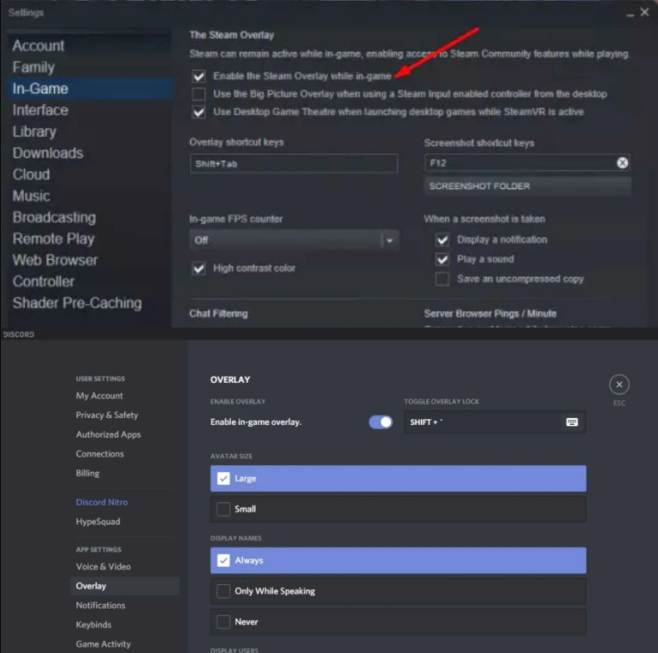
Les applications de superposition et toutes les autres applications exécutées en arrière-plan interfèrent avec le jeu. Les applications de superposition de logiciels comme Steam et Discord peuvent énormément affecter votre utilisation de la RAM. Et par conséquent, cela cause des problèmes gênants au logiciel DirectX ainsi qu’à votre jeu en cours d’exécution.
Nous vous suggérons donc de fermer les applications inutiles exécutées en arrière-plan car cela minimisera la charge sur votre système et vous évitera ainsi de telles erreurs.
Méthode 3 : vérifier la compatibilité des fichiers de jeu
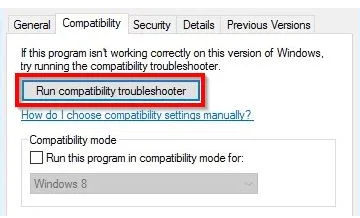
C’est l’une des mesures les plus efficaces pour surmonter l’erreur mentionnée ci-dessus. La vérification de la compatibilité des fichiers du jeu vous informe sur les fichiers endommagés/manquants. Et pour ce faire, vous pouvez suivre les directives ci-dessous :
Étape 1 : Accédez au fichier principal du jeu> puis localisez l’application principale de Modern Warfare (.Exe) et faites un clic droit dessus.
Étape 2 : Appuyez sur l’option Propriétés en bas et accédez à l’onglet Compatibilité
Étape 3 : Ensuite, appuyez simplement sur “Exécuter l’utilitaire de résolution des problèmes de compatibilité” et voyez si le problème est résolu ou non.
Méthode 4 : changer vos paramètres d’affichage

Plusieurs utilisateurs ont affirmé que le changement entre l’option Windowed ou Full screen Borderless fonctionnait pour eux. La méthode est très facile à expliquer car le plein écran affiche généralement le jeu avec une résolution et une fidélité maximales. Les deux autres modes d’affichage que nous avons mentionnés permettront au jeu d’afficher moins de performances.
Méthode 5 : Exécutez le jeu en tant qu’administrateur
Dans cette méthode, nous vous suggérons d’exécuter le jeu en tant qu’administrateur. Cela permet simplement au programme ou au logiciel de réécrire certains dossiers système. Et pour faire de même, suivez les instructions ci-dessous :
Étape 1 : Tout d’abord, localisez le dossier dans lequel vous avez installé l’application Modern Warfare
Étape 2 : Faites ensuite un clic droit dessus et sélectionnez l’option Exécuter en tant qu’administrateur> il vous demandera une confirmation pour l’exécuter sur l’administrateur, vous devez accorder votre permission
Vous pouvez également afficher les propriétés du fichier Battle Net Launcher en cliquant dessus avec le bouton droit de la souris.
Dans le menu de compatibilité, il devrait y avoir la possibilité d’exécuter le lanceur en tant qu’administrateur.
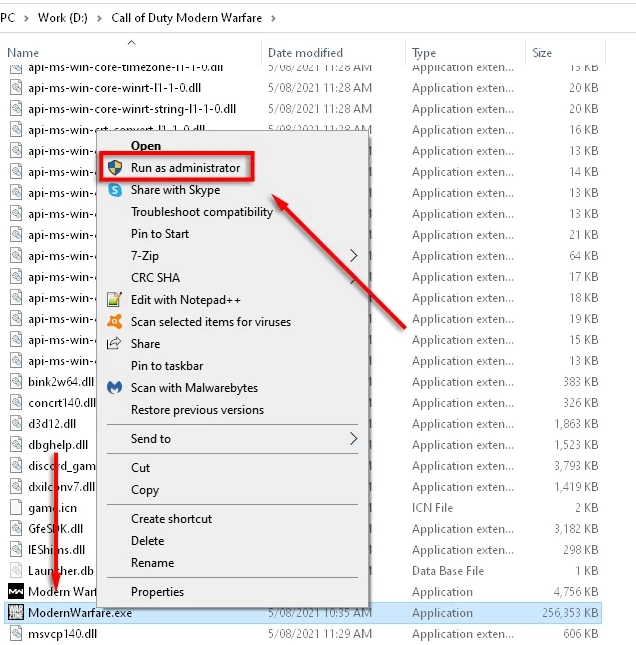
Méthode 6 : Réduisez vos paramètres FPS et graphiques dans le jeu
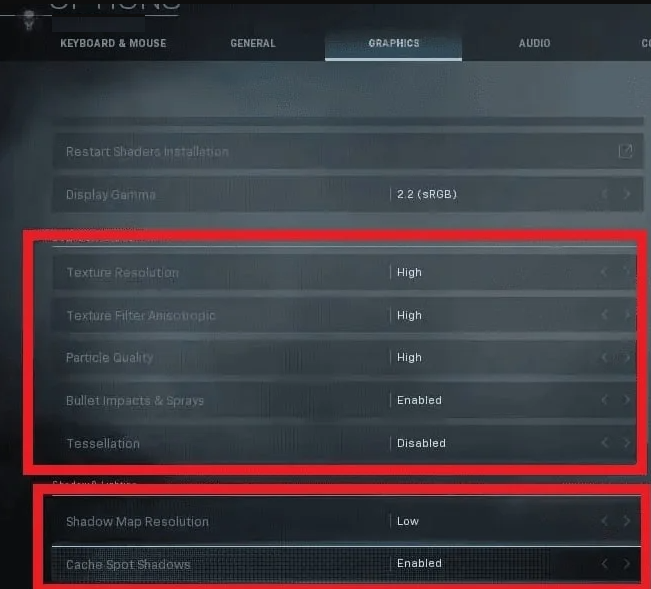
Vous êtes susceptible de rencontrer l’erreur Warzone Dev Error 5761 si vous exécutez le jeu avec des paramètres graphiques élevés, vous devez donc ajuster les paramètres graphiques. Les paramètres recommandés doivent être maintenus au plus bas possible. Il convient de définir des fonctionnalités comportant des textures Ombres et Volumétriques, car elles sont très exigeantes pour votre machine. N’oubliez pas de limiter vos images à 60 FPS, cela peut également résoudre votre problème.
Méthode 7 : Réparation des fichiers de jeux dans Battle Net
Dans cette méthode, nous vous suggérons de vérifier l’intégrité des fichiers de jeux si vous rencontrez toujours le même problème. Et le processus de réparation des fichiers dans le lanceur Battle Net est assez simple ; vous pouvez suivre les instructions ci-dessous pour continuer :
Étape 1 : Assurez-vous que le jeu est éteint et ne fonctionne pas
Étape 2 : Localisez maintenant le jeu dans la bibliothèque et appuyez sur l’icône d’engrenage à côté
Étape 3 : Cliquez dessus pour ouvrir le menu déroulant que vous utilisez habituellement pour “vérifier les mises à jour” dans le lanceur de Battle Net> s’il y a des fichiers manquants, le processus vous en informera et les réinstallera automatiquement.
Mais dans certains cas, il arrive que la méthode mentionnée ci-dessus ne reconnaisse pas tous les fichiers endommagés / corrompus / manquants dans une telle situation, seules les méthodes manuelles ne suffisent pas, vous avez besoin d’un outil expert pour analyser et détecter tous les coupables, nous vous recommandons donc fortement un Outil de réparation automatique de PC pour analyser vos référentiels système et rendre votre système sans faille.
⇑Obtenez l’outil de réparation de PC à partir d’ici⇓
Verdict!
Eh bien, mon travail est terminé et j’espère vraiment que vous réussirez à surmonter l’erreur Warzone Dev Error 5761 après avoir lu ce blog. Merci pour votre temps.